पीडीएफ फाइलों के साथ काम करना कभी-कभी एक विशाल भूलभुलैया में नेविगेट करने जैसा महसूस हो सकता है, खासकर जटिल बहुस्तरीय दस्तावेजों के साथ काम करते समय। इनके साथ विशेष रूप से परेशानी यह है कि मुद्रित होने पर वे अक्सर अपूर्ण या बिल्कुल अजीब दिखाई दे सकते हैं, उनके बड़े आकार का तो जिक्र ही नहीं। सौभाग्य से, एक त्वरित समाधान है. आप ’ मैंने इसका अनुमान लगा लिया है – हम ’ फिर से चपटी पीडीएफ़ के बारे में बात कर रहे हैं।
ठीक है, तो पीडीएफ को फ़्लैट करने का वास्तव में क्या मतलब है? हम ’ मुझे ख़ुशी है कि आपने पूछा! एक कॉफ़ी लें और आराम से रहें, क्योंकि हमें बहुत कुछ सहना है – हम इसका वादा करते हैं ’ आपके समय के लायक होगा. चलो ’ शुरू हो गया!
पीडीएफ फ़्लैटनिंग का जादू समझाया गया
सीधे शब्दों में कहें, पीडीएफ फ़्लैटनिंग टेक्स्ट की कई परतों को लाने की प्रक्रिया है, पीडीएफ छवियां , और अन्य तत्व एक साथ एक स्थिर परत में । इसका मतलब यह है कि आपके दस्तावेज़ के भीतर कोई भी इंटरैक्टिव तत्व अब संपादन योग्य नहीं होगा, उदाहरण के लिए:
- फॉर्म फ़ील्ड
- चेकबॉक्स
- ड्रॉपडाउन सूचियाँ
- रेडियो बटन
वास्तव में, यह ’ यहां तक कि PDF एनोटेशन को भी स्थायी बना रहा है, इसलिए, उदाहरण के लिए, आपके द्वारा जोड़ी गई कोई भी टिप्पणी पहले वाला अब मूल पाठ का हिस्सा बन जाएगा।
इसे एक बहुस्तरीय केक को एक मोटे पैनकेक में बदलने के रूप में सोचें – मूल सामग्री अभी भी वहीं है, यह ’ यह अभी बहुत अधिक कॉम्पैक्ट प्रारूप में सिमटा हुआ है। पीडीएफ के संदर्भ में, आपको एक-आयामी पीडीएफ मिलता है जो आकार में छोटा होता है और प्रिंटर के लिए बेहद अनुकूल होता है।
हालाँकि, चूंकि पीडीएफ फ़्लैटनिंग सामग्री को संपादन योग्य नहीं बनाती है, यह ’ आम तौर पर यह अनुशंसा की जाती है कि आप अपनी मूल फ़ाइल की एक प्रति पहले ही बना लें ताकि यदि आपको कभी भी उनकी आवश्यकता हो या फ़ाइल के दौरान अप्रत्याशित रूप से आपके ऊपर टूट पड़ने की स्थिति में आप अभी भी ’ चपटा किया जा रहा है. सौभाग्य से, पीडीएफ एक्स्ट्रा स्वचालित रूप से आपके लिए यह करता है, लेकिन उस पर और अधिक बाद में!
पीडीएफ फ़्लैटनर का उपयोग कब करें
आपने पीडीएफ फ़्लैटनिंग के बारे में पहले क्यों नहीं सुना होगा, यह काफी सामान्य है मुद्रण उद्योग. वास्तव में, यदि आप ’ जब आप अपना व्यवसाय कार्ड, ब्रोशर, या अपना नया उपन्यास पीडीएफ फॉर्म में जमा कर रहे हों, तो संभावना है कि जिस एजेंसी के साथ आप काम करते हैं, वह आपसे एक चपटी प्रति सौंपने के लिए कहेगी।
ऑनलाइन कोई कोड खरीदा? अपना लाइसेंस यहां सक्रिय करें:
ऐसे कई कारण हैं जिनकी वजह से आप अपने पीडीएफ संपादक में एक फ़्लैटनिंग टूल रखना चाहेंगे शस्त्रागार. यहां कुछ सबसे आम चीजों का त्वरित विवरण दिया गया है:
- सुरक्षा: चूंकि पीडीएफ को समतल करने से भरने योग्य फॉर्म फ़ील्ड और अन्य बन जाते हैं सामग्री संपादन योग्य नहीं है, आप संवेदनशील जानकारी में अनधिकृत परिवर्तनों को रोकने के लिए इसका उपयोग कर सकते हैं।
- मुद्रण: चपटा पीडीएफ यह सुनिश्चित करता है कि एनोटेशन सहित सभी दृश्य तत्व मौजूद हैं और सटीक रूप से मुद्रित हैं, जिससे कम कागज बर्बादी के साथ बेहतर परिणाम प्राप्त होते हैं।
- प्रयोज्यता: एक चपटा दस्तावेज़ तेजी से प्रस्तुत होता है, कम भंडारण स्थान लेता है, और पीडीएफ अनुप्रयोगों के क्रैश या फ्रीज होने की संभावना कम होती है।
- अनुकूलता: चूंकि टिप्पणियाँ और अन्य चपटी टिप्पणियाँ मूल पाठ का हिस्सा बन जाती हैं, इससे यह सुनिश्चित होता है कि वे सभी पीडीएफ पाठकों पर सटीक रूप से प्रदर्शित होंगी।
इन लाभों को ध्यान में रखते हुए, आइए जानें कि पीडीएफ एक्स्ट्रा का उपयोग करके पीडीएफ को कैसे समतल किया जाए।
पीडीएफ अतिरिक्त के साथ पीडीएफ को समतल करना: एक चरण-दर-चरण मार्गदर्शिका
किसी भी अन्य सुविधा की तरह, यह भी हमारा अनुसरण करता है मूल विश्वास, जो यह है कि सादगी हमेशा पहले आनी चाहिए। यहां बताया गया है कि कैसे आप कुछ ही समय में अपना पहला पीडीएफ तैयार कर सकते हैं।
1. हमारी वेबसाइट से ऐप डाउनलोड करें ।
2. अपनी पीडीएफ फाइल को पीडीएफ एक्स्ट्रा में खोलें।
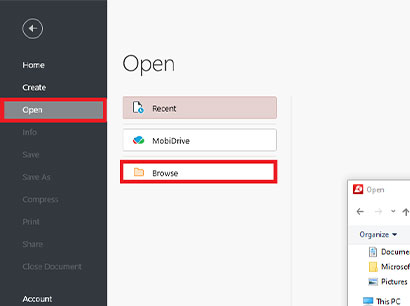
3. सामग्री का ध्यानपूर्वक निरीक्षण करें । जांचें कि क्या कोई एनोटेशन या अन्य इंटरैक्टिव तत्व हैं जो आप नहीं करते हैं ’ मैं आपके पीडीएफ के मुद्रित संस्करण को समाप्त करना चाहता हूं।
4. पर जाएं “ एनोटेट ” → “ चपटा करें ” और चुनें कि फ़ाइल को कहाँ सहेजना है।
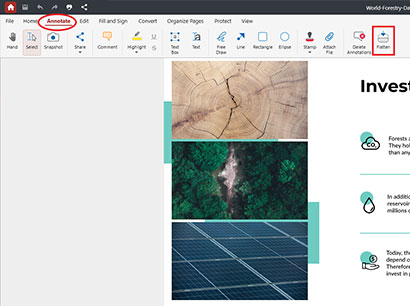
5. पीडीएफ एक्स्ट्रा आपसे आपकी पसंद की पुष्टि करने के लिए कहेगा । बस “ पर क्लिक करें। लागू करें ” जारी रखें.
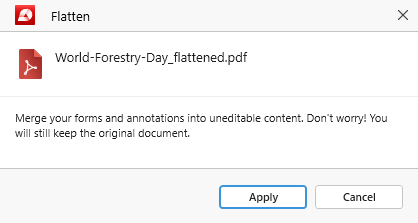
6. आपकी फ़ाइल मूल को बरकरार रखते हुए file-name_flatned के रूप में सहेजी जाएगी।
वह ’ बैठना! आपका पीडीएफ अब चपटा हो गया है और साझा करने, भंडारण या मुद्रण के लिए तैयार है।
ऑनलाइन फ़्लैटन पीडीएफ टूल के बारे में क्या?
यह ’ यह कोई रहस्य नहीं है कि वेब ब्राउज़र में करने लायक लगभग कोई भी चीज़ असीम रूप से अधिक सुविधाजनक होती है। ऑनलाइन पीडीएफ फ़्लैटनिंग टूल का एक बड़ा फायदा यह है कि आपने ’ किसी भी सॉफ़्टवेयर को स्थापित करने के बारे में चिंता करने की ज़रूरत नहीं है, जो आपके लिए जीवनरक्षक हो सकता है यदि आपके पास भंडारण स्थान की कमी है या आप अपनी मशीन पर किसी अज्ञात डेवलपर के सॉफ़्टवेयर का उपयोग करने के इच्छुक नहीं हैं। ऐसी अधिकांश सेवाएँ मुफ़्त भी हैं, और शीर्ष पर चेरी जोड़ने के लिए, कुछ उपकरण आपको अपनी फ़ाइल वाला एक साझा करने योग्य यूआरएल तुरंत बनाने की अनुमति भी देते हैं।
32-बिट मशीन का उपयोग कर रहे हैं? पीडीएफ एक्स्ट्रा का सही संस्करण प्राप्त करें और अपनी आंतरिक रचनात्मकता को उजागर करें।
हालाँकि, यहां एक बड़ा परिवर्तन आपका इंटरनेट कनेक्शन है – यदि यह धीमा है या पीडीएफ फ़्लैटनिंग प्रक्रिया के दौरान समय समाप्त करने का निर्णय लेता है, तो आप ’ संभवतः फ़ाइल खो जाएगी और उसे नए सिरे से शुरू करना होगा। लेकिन ऑनलाइन टूल का और भी अधिक चिंताजनक पहलू आपके डेटा के बिकने या चोरी होने का जोखिम है , यही कारण है कि यह ’ संवेदनशील सामग्री से निपटने के दौरान आमतौर पर इनका उपयोग करने की अनुशंसा नहीं की जाती है। और यदि आप एक विशाल पीडीएफ फ़ाइल के साथ काम कर रहे हैं, तो ऑनलाइन फ़्लैटनिंग आपके लिए सबसे अच्छा विकल्प नहीं हो सकता है क्योंकि फ़ाइल को संसाधित होने में कई वर्ष लग सकते हैं या आपको आकार सीमाओं का सामना करना पड़ सकता है।
यही कारण है कि यह ’ एक समर्पित ऑफ़लाइन टूल रखना सबसे अच्छा है जो आपके लिए सभी PDF आयोजन , संपादन और फ़ॉर्मेटिंग कार्यों को संभाल सकता है, क्योंकि यह न केवल काम को तेजी से और बेहतर तरीके से पूरा करेगा, लेकिन आप यह जानकर निश्चिंत हो जाएंगे कि आपकी या आपके ग्राहकों की गोपनीयता सुरक्षित और मजबूत है।
पीडीएफ फ़्लैटनिंग के बारे में सामान्य प्रश्नों के उत्तर दिए गए
जीवन में सभी चीजों की तरह, कुछ भी उतना सरल नहीं है जितना पहली नज़र में लगता है। नीचे, हम ’ हमने उन लोगों द्वारा सबसे अधिक पूछे जाने वाले कुछ प्रश्नों को सूचीबद्ध किया है जो नियमित रूप से पीडीएफ एक्स्ट्रा और इसी तरह के उत्पादों का उपयोग करते हैं।
क्या पीडीएफ फ़्लैटनिंग फ़ाइल की गुणवत्ता को प्रभावित करती है?
जब आप किसी पीडीएफ को समतल करते हैं, तो यह आमतौर पर जेपीईजी में परिवर्तित हो जाता है, जिससे गुणवत्ता में थोड़ी कमी आ सकती है। हालाँकि, यह कमी आमतौर पर इतनी कम होती है कि ’ यह शायद ही कभी ध्यान देने योग्य हो। फिर भी, यदि आप गुणवत्ता बनाए रखना चाहते हैं और आपके पास छोटी फ़ाइल भी है, तो सर्वोत्तम परिणामों के लिए को समतल करने से पहले उसे संपीड़ित करने का प्रयास करें।
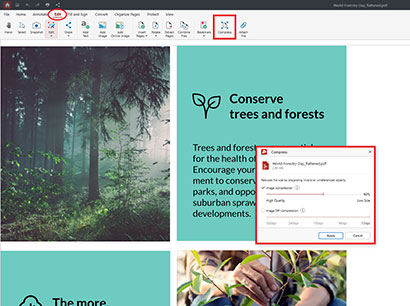
पीडीएफ एक्स्ट्रा में, आप “ के माध्यम से इस सुविधा तक पहुंच सकते हैं। होम ” → “ संपीड़ित करें ” या “ संपादित करें ” → “ संपीड़ित करें ” . इस पर निर्भर करते हुए कि आप फ़ाइल को कितना छोटा रखना चाहते हैं, आप अपने पीडीएफ के केवल पाठ या छवि सामग्री को संपीड़ित कर सकते हैं, लेकिन सावधान रहें कि छवि गुणवत्ता को खराब होने से बचाने के लिए इसे ज़्यादा न करें। आपमें से जो लोग जल्दी में हैं, उनके लिए हम एक निःशुल्क, बिना किसी परेशानी वाला वेब कम्प्रेशन टूल भी प्रदान करते हैं।
क्या मैं एक चपटी पीडीएफ को संपादित कर सकता हूं?
आम धारणा के विपरीत, इस तथ्य के बाद भी चपटी पीडीएफ को संपादित किया जा सकता है। आप चपटी फ़ाइल के भीतर वस्तुओं को चिह्नित और चुन सकते हैं, जिसमें हस्ताक्षर जैसी बिटमैप छवियां भी शामिल हैं। और भले ही आप ’ मैं कोई भी उचित पीडीएफ संपादन करने में सक्षम नहीं हूं, फिर भी कोई समस्या नहीं होगी क्योंकि पीडीएफ एक्स्ट्रा स्वचालित रूप से “ _चपटा ” नाम एक्सटेंशन, आपकी मूल सेटिंग्स को बरकरार रखता है।
क्या मेरे पीडीएफ को समतल करने से मेरा हस्ताक्षर बदल जाएगा?
यदि आप फ़्लैटनिंग प्रक्रिया के दौरान अपने PDF हस्ताक्षर को बदलने के बारे में चिंतित हैं, तो इसे इस रूप में जोड़ने से बचें एक छवि। इसके बजाय, दस्तावेज़ पर उसका चित्र बनाकर हस्ताक्षर करें और फिर उसे समतल करें। चूंकि हस्तलिखित हस्ताक्षर को एक छवि के बजाय एक एनोटेशन माना जाता है, इसलिए इसे बाकी पीडीएफ सामग्री के साथ विलय कर दिया जाएगा, जिससे यह सुनिश्चित हो जाएगा कि इसकी गुणवत्ता से समझौता नहीं किया गया है।
अंतिम विचार
पीडीएफ फ़्लैटनिंग डिजिटल दस्तावेज़ों के साथ काम करने वाले किसी भी व्यक्ति के लिए एक आवश्यक कौशल है और इसमें कई दस्तावेज़ तत्वों को एक ही में विलय करना शामिल है “ सपाट ” परत। इस प्रक्रिया में, पीडीएफ फ़्लैटनर किसी भी और सभी इंटरैक्टिव तत्वों को हटा देता है, एक नई और सरलीकृत पीडीएफ फ़ाइल बनाता है जो आकार में छोटी, प्रिंटर-अनुकूल और सभी रीडर डिवाइसों में संगत होती है। यह ’ यह नियमित पीडीएफ की तुलना में कहीं अधिक सुरक्षित है, हालांकि यह उपाय अपने आप में पर्याप्त नहीं है और इसलिए आगे पीडीएफ सुरक्षा को सुरक्षित रहने की सलाह दी जाती है। हम आपसे आग्रह करते हैं कि आप आगे बढ़ें और पीडीएफ फ़्लैटनिंग को आज़माएँ – आप यह देखकर आश्चर्यचकित रह जाएंगे कि आपका पीडीएफ वर्कफ़्लो कितना सरल हो जाएगा! आज ही हमारा ऐप निःशुल्क आज़माएँ!